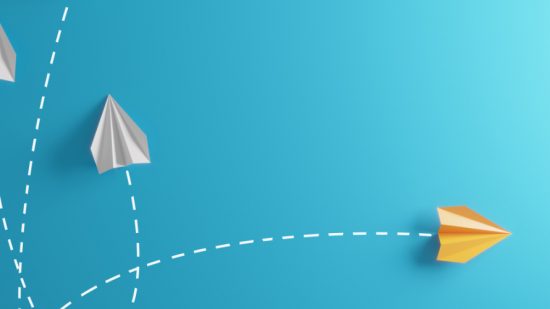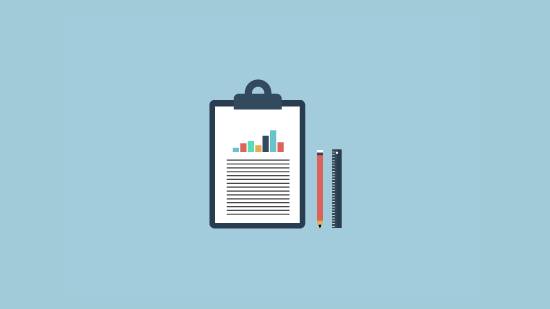Wussten Sie, dass Ihre E-Mail nie auf direktem Weg an den gewünschten Empfänger gesendet wird? Jede Ihrer E-Mail-Nachrichten legt einen kurzen Zwischenstopp ein: Sie wird zuerst an einen SMTP-Server zugestellt, der die Nachricht dann an den Adressaten weiterleitet.
Konkret besteht die Aufgabe eines SMTP-Servers (auch SMTP-Relays) darin, E-Mail-Nachrichten vom Ausgangsserver entgegenzunehmen und an den gewünschten Ziel-Server weiterzuleiten. Und er definiert die Regeln für den Transport der E-Mail-Daten. Somit fungiert er als Verbindungsstück zwischen mehreren Servern: dem Postausgangsserver des Absenders, mindestens einem externen Weiterleitungsserver und dem Posteingangsserver des Empfängers.
Die Übertragung der ausgehenden E-Mails basiert dabei auf dem sogenannten SMTP-Protokoll (Simple Mail Transfer Protocol). Ohne dieses Protokoll wäre die korrekte Zustellung von Mails an Empfänger weltweit nahezu undenkbar: Es ermöglicht den E-Mail-Datenaustausch zwischen Computernetzen, damit eine E-Mail erfolgreich zugestellt werden kann. Oder anders ausgedrückt: Dank SMTP können Sender und Empfänger unterschiedlichste Software und Hardware zum Senden und Erhalten von elektronischen Nachrichten verwenden.
Wie funktioniert ein SMTP-Server?
SMTP wird hauptsächlich für die Kommunikation zwischen verschiedenen Mail-Servern verwendet. Wenn Sie eine E-Mail senden, verwendet Ihre E-Mail-Anwendung SMTP, um die Nachricht an den Server Ihres E-Mail-Anbieters zu senden. Von dort aus wird die Nachricht über SMTP zu den Servern des Empfängers weitergeleitet.
SMTP vs. POP3/IMAP
Ihr E-Mail-Client nutzt das SMTP-Protokoll, um über den ausgehenden SMTP-Server Ihre Nachricht über das Internet zum Server des Empfängers zu versenden. Wenn Sie aber von anderen Personen E-Mails empfangen möchten, werden die Nachrichten mit den Protokollen IMAP (Internet Message Access Protocol) und POP3 (Post Office Protocol Version 3) vom eingehenden Server abgerufen und an Ihre E-Mail-Anwendung geschickt. Die klare Trennung von eingehenden (IMAP/POP3) und ausgehenden (SMTP) Mailservern optimiert den E-Mail-Verkehr und ermöglicht eine effiziente Kommunikation zwischen Absendern und Empfängern.
So funktioniert ein SMTP-Server:
- Sie schreiben eine Nachricht in Ihrem E-Mail-Programm. Welchen E-Mail-Client, z. B. Microsoft Outlook, Mozilla Thunderbird, Google Mail, Mailbird, Gmail usw., Sie nutzen, ist dabei egal. Sie klicken auf »Senden«.
- Ihr E-Mail-Programm stellt eine Verbindung zumAusgangsserver Ihres E-Mail-Anbieters her, dem SMTP-Server. Dafür ist eine Authentifizierung notwendig: Diese richten Sie in der Regel bei der erstmaligen Konfiguration Ihrer E-Mail-Anwendung mit Benutzername und Kennwort ein.
- Ihre Nachricht trifft bei Ihrem SMTP-Server ein. Dieser ermittelt jetzt den Ziel-Server über einen DNS-Server durch MTA-Software (Mail Transfer Agent). Der MTA leitet die Nachricht an den Empfänger weiter. Hier wird die E-Mail entweder als Ganzes (direkt) oder in einzelnen Datenpaketen auf den Weg geschickt.
- Der Ziel-Server setzt die E-Mail aus den Datenpaketen zusammen.
- Das E-Mail-Programm des Empfängers lädt die Nachricht über das POP3- oder IMAP-Protokoll herunter. Das heißt, der Empfänger bekommt die E-Mail in seinem Posteingang.
Welche Vorteile hat ein SMTP-Server?
Es lohnt sich immer, den SMTP-Server in der E-Mail-Anwendung richtig zu konfigurieren:
- Zuverlässige E-Mail-Zustellung: SMTP-Server sind dafür verantwortlich, dass sie E-Mails korrekt, vollständig und schnell an die Empfänger weiterleiten.
- Höhere Sicherheit: SMTP-Server unterstützen verschiedene Sicherheitsprotokolle wie SSL und TLS, um die E-Mails während der Übertragung zu schützen.
- Hohe Kompatibilität: Da fast alle E-Mail-Clients und Anwendungen SMTP unterstützen, können Sie Ihre E-Mails von jedem beliebigen elektronischen Gerät aus versenden.
- Ideal für das E-Mail-Marketing: SMTP-Server können eine riesige Anzahl von E-Mails gleichzeitig versenden, ohne dass die Nachrichten als Spam markiert werden. Im E-Mail-Marketing ist deshalb zum Senden von Marketing-Kampagnen per E-Mail ein SMTP-Server unerlässlich.
- Integration mit anderen Diensten: Viele E-Mail-Anbieter bieten praktischerweise weitere Services an, wie Kalender, Kontakte und Aufgabenmanagement, die mit SMTP-Servern integriert sind.
Wo finde ich den SMTP-Server?
Welcher SMTP-Server ist für den Versand Ihrer E-Mails zuständig? Das hängt ganz davon ab, welchen E-Mail-Anbieter oder Provider Sie nutzen. Die Adresse des SMTP-Servers finden Sie beispielsweise auf der Website im Info- oder Support-Bereich. Sie können die Adresse auch in den Einstellungen Ihrer E-Mail-Anwendung finden.
Allgemeine SMTP-Einstellungen im E-Mail-Client
Wenn Sie Ihren E-Mail-Client konfigurieren, sollten Sie auch diese SMTP-Einstellungen festlegen:
- SMTP-Server-Adresse: Die SMTP-Serveradresse besteht in der Regel aus der Abkürzung SMTP, dem Namen des Anbieters oder der Domain und einer Domain-Endung: smtp.anbieter.com. Beispielsweise lautet die SMTP-Serveradresse von united-domains »smtps.udag.de«.
- SMTP-Port: Mit einem korrekt ausgewählten SMTP-Port wird sichergestellt, dass die E-Mail-Daten an den richtigen Empfänger gesendet werden.
- Verschlüsselung: Einige E-Mail-Anbieter erfordern eine sichere Verbindung über SSL oder TLS. Wählen Sie die entsprechende Verschlüsselungsoption aus, abhängig von den Anforderungen Ihres E-Mail-Anbieters. Das ist in der Regel SSL, TLS oder STARTTLS sein.
- Authentifizierung: Sie müssen außerdem Ihre Anmeldedaten (Benutzername und Kennwort) eintippen, um sicherzustellen, dass nur berechtigte Benutzer den SMTP-Server verwenden. Der Benutzername ist meistens die E-Mail-Adresse.
Einige weitere bekannte SMTP-Server-Adressen sind:
- Für iCloud Mail lautet die Adresse »mail.me.com« (SSL; Port 587).
- Die SMTP-Serveradresse für Office 365 ist »office365.com« (STARTTLS; Port 587).
- Die Server-Adresse für Gmail heißt »gmail.com« (SMTP-Port 465 (SSL).
- Bei Web.de wird »web.de« (mit SMTP-Port 587) verwendet.
SMTP-Einstellungen eingeben und SMTP aktivieren
Wie können Sie SMTP aktivieren und was müssen Sie dazu eingeben? Um die SMTP-Einstellungen erstmalig einzurichten oder zu ändern, nehmen Sie die Einstellungen in Ihrem E-Mail-Client vor. Detaillierte Anweisungen finden Sie in der jeweiligen Dokumentation oder Hilfe zu Ihrem E-Mail-Programm.
Die Einstellungen für den SMTP-Server in Outlook 365 legen Sie so fest:
- Öffnen Sie Microsoft Office und klicken Sie auf »Datei«.
- Wählen Sie direkt unter der Überschrift »Kontoinformationen« in der Dropdown-Liste die gewünschte E-Mail-Adresse aus.
- Klicken Sie auf die Schaltfläche »Kontoeinstellungen« und wählen Sie »Servereinstellungen« aus.
- Erweitern Sie im Dialogfeld den Abschnitt »Ausgehende E-Mail«.
- Geben Sie die Server-Adresse und die Port-Nummer ein.
- Wählen Sie dann aus, welche Verschlüsselungsmethode verwendet werden soll und ob eine Authentifizierung erforderlich ist.
- Klicken Sie zum Abschließen und Speichern der Einstellungen auf »Weiter«.
Die Einstellungen für den SMTP-Server in Thunderbird legen Sie so fest:
- Klicken Sie in Mozilla Thunderbird auf »Extras« und »Konten-Einstellungen«.
- Klicken Sie dann auf die Option »Postausgangs-Server (SMTP) «.
- Geben Sie mithilfe der Schaltfläche »Hinzufügen« die Adresse des Postausgangsservers und die Port-Nummer ein. Wählen Sie unter »Verbindungssicherheit« eine sichere Verbindung aus.
- Im Abschnitt »Sicherheit und Authentifizierung« legen Sie die gewünschte Authentifizierungsmethode fest.
- Klicken Sie anschließend auf »OK«.
Die SMTP-Einstellungen für iCloud Mail von Apple legen Sie so fest:
- Klicken Sie in der App »Mail« auf »Mail« und »Einstellungen«.
- Wählen Sie dann »Accounts« und »Servereinstellungen« aus.
- Daraufhin wird das Menü »Account für ausgehende E-Mails« angezeigt. Wählen Sie jetzt die Option »SMTP-Serverliste bearbeiten« aus.
- Mit den Schaltflächen »Hinzufügen« fügen Sie den gewünschten Server hinzu.
- Geben Sie in den Servereinstellungen den Benutzernamen, das Kennwort und unter »Hostname« den Mailserver-Namen ein.
- In den erweiterten Einstellungen können Sie festlegen, ob Sie ein TLS-Zertifikat verwenden und eine Authentifizierung zulassen möchten.

Schutz vor Phishing Mails
Marken sollten sich der Gefahr bewusst sein, die indirekt droht, wenn sie kein professionelles Domain-Monitoring aufsetzen: Kunden könnten Phishing-Mails von URL’S bekommen, welche der eigenen Marke sehr ähnlich sind. Lernen Sie, sich zu schützen.